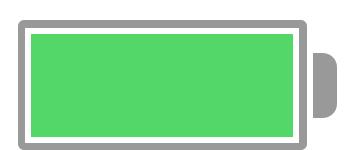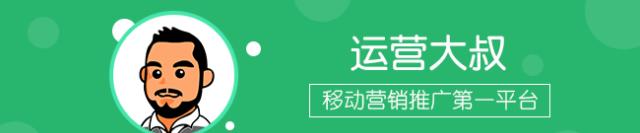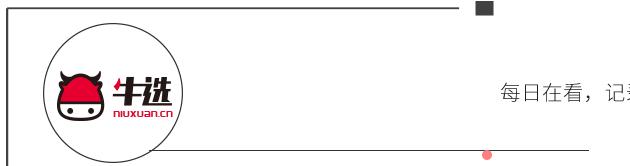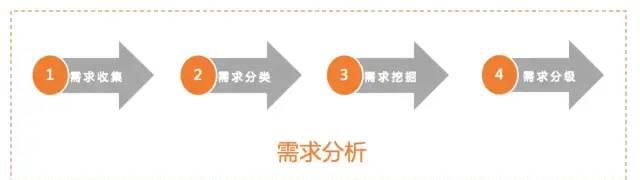市面上的U盘工具都会在后台安装官方的软件,设置自己赞助商的首页,包括U卫士,U启动,U卫士,大白菜,一键还原,而使用雨林木风U盘工具,可以自由设置首页,预装自己想要的软件,或者全部取消,安装纯净系统。U盘启动盘制作综合教程新手必看: 系统文件一般有二种格式:ISO格式和GHO格式。ISO格式又分为原版系统和GHOST封装系统二种。只要用解压软件WinRAR解压后有大于600M(WIN7一般2G)以上的GHO文件的,是GHOST封装系统,PE里的雨林木风智能装机PE版软件可以直接支持还原安装。如果解压后没有大于600M以上的GHO文件的是原版ISO格式系统,要用安装原版XP和WIN7的方法安装,详细步骤请看相关教程。下文的教程主要针对GHOST封装版的系统,即gho系统或者iso内含系统gho的情况。
============================================================
主要步骤:
第一步:制作前的软件、硬件准备 ( 下载U盘启动工具)
第二步:用雨林木风U盘装系统软件制作启动U盘
第三步:下载您需要的gho系统文件并复制到U盘中
第四步:进入BIOS设置U盘启动顺序(此步可略过,可在启动时常按F12键选择U盘启动)
第五步:用U盘启动快速安装系统。
============================================================
详细步骤:
第一步:制作前的软件、硬件准备
1、U盘一个(建议使用8G以上U盘)
2、下载雨林木风U盘装系统软件:雨林木风U盘装系统工具下载主页
3、下载您需要安装的ghost系统
第二步:用雨林木风U盘装系统软件作启动盘
1、运行程序之前请尽量关闭杀毒软件和安全类软件(本软件涉及对可移动磁盘的读写操作,部分杀软的误报会导致程序出错!)下载完成之后WindowsXP系统下直接双击运行即可,WindowsVista或Windows7/8系统请右键点以管理员身份运行。
 按钮,程序会提示是否继续,确认所选U盘无重要数据后开始制作:
按钮,程序会提示是否继续,确认所选U盘无重要数据后开始制作:
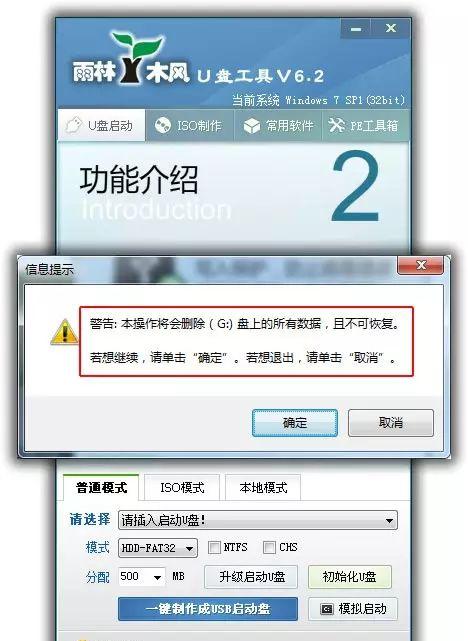 制作过程中不要进行其它操作以免造成制作失败,制作过程中可能会出现短时间的停顿,请耐心等待几秒钟,当提示制作完成时安全删除您的U盘并重新插拔U盘即可完成启动U盘的制作。
制作过程中不要进行其它操作以免造成制作失败,制作过程中可能会出现短时间的停顿,请耐心等待几秒钟,当提示制作完成时安全删除您的U盘并重新插拔U盘即可完成启动U盘的制作。
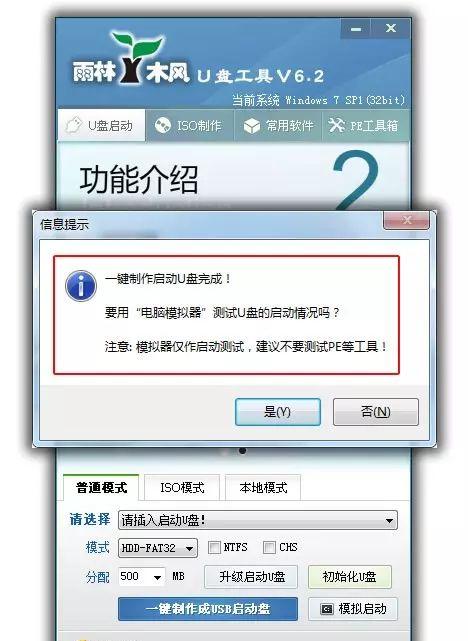 第三步:下载您需要的gho系统文件并复制到U盘中
第三步:下载您需要的gho系统文件并复制到U盘中
将您自己下载的GHO文件或GHOST的ISO系统文件复制到U盘“GHO”的文件夹中,如果您只是重装系统盘不需要格式化电脑上的其它分区,也可以把GHO或者ISO放在硬盘系统盘之外的分区中。
第四步:进入BIOS设置U盘启动顺序 (现在大部份机器都有快捷启动键,这步可以省略,一般启动时常按F12,便可以选择从USB,U盘启动)
电脑启动时按“del”或“F8”键进入BIOS设置
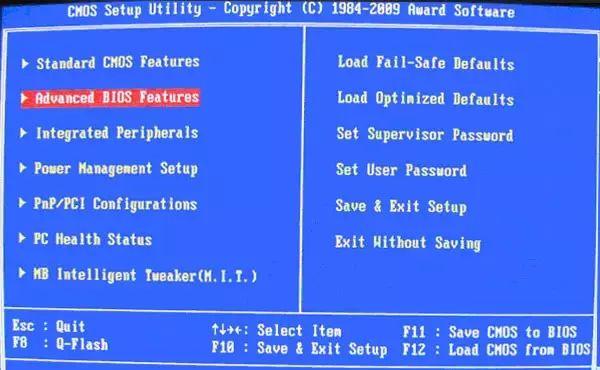 第五步:用U盘启动快速安装系统
第五步:用U盘启动快速安装系统
(第一种方法)进PE用智能装机工具安装
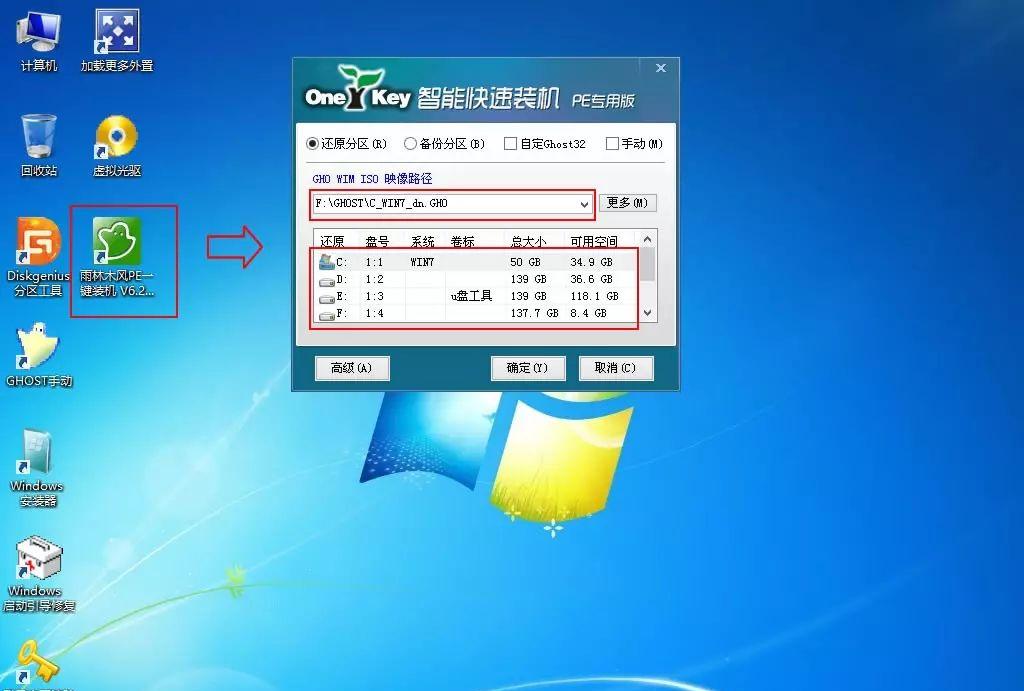
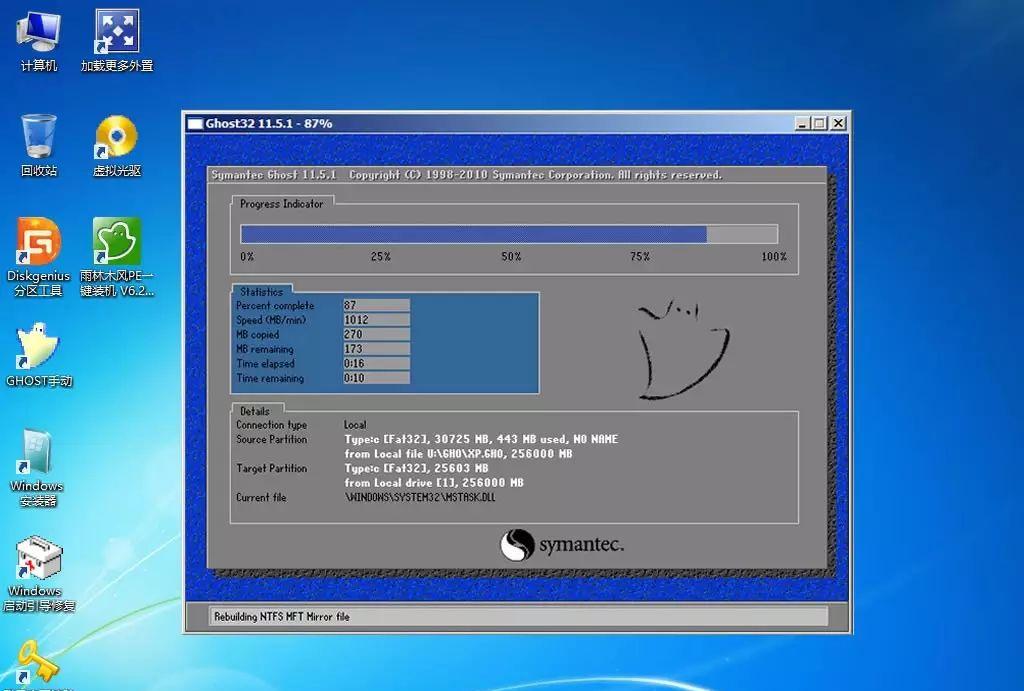 (第二种方法)不进PE安装。
(第二种方法)不进PE安装。
把U盘GHO文件夹中希望默认安装的GHO系统文件重命名为“dnd.gho”。
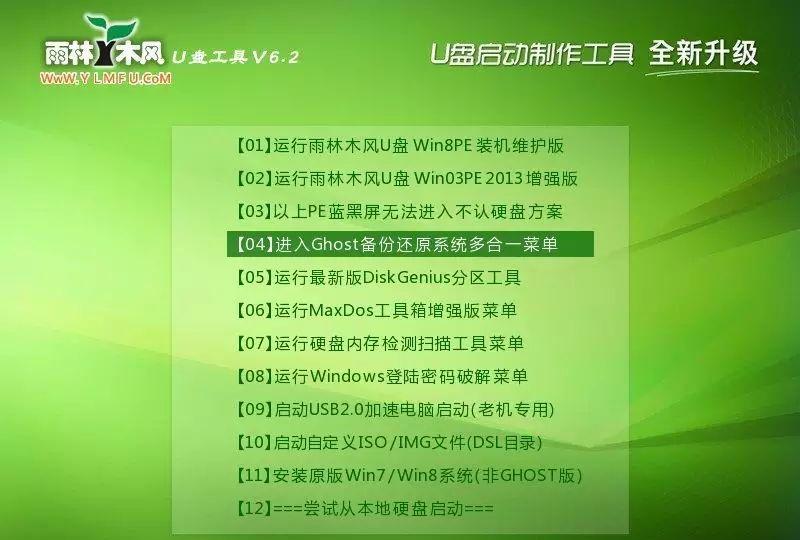

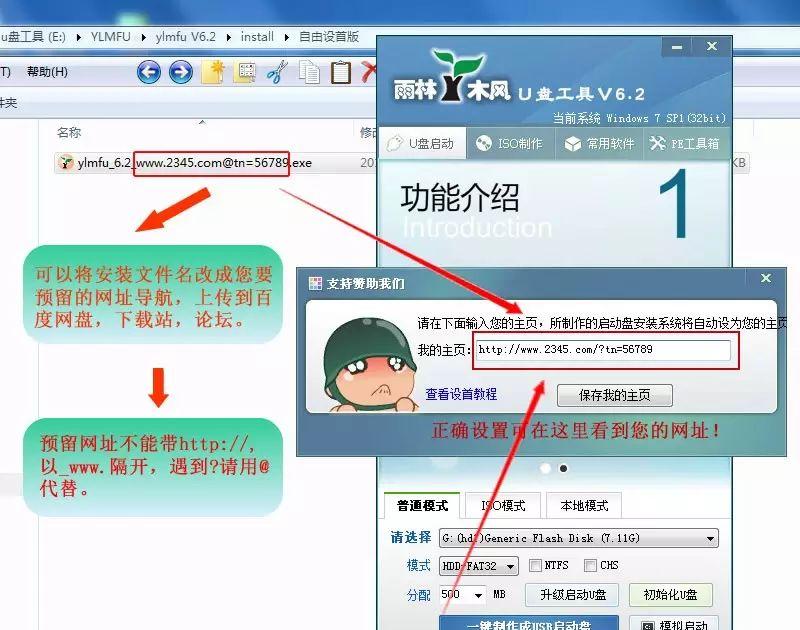 第三种方法:(雨林木风U盘联盟)安装程序或者主程序第二个”_”后的编号即是联盟编号,注意填写。如:ylmfu_5.0_880.exe,其中的880就是联盟编号!编号可到联盟申请(union.ylmfpan.com)。(以后用这个主程序制作的U盘启动盘所装的电脑都将自动设成您的主页!) 注意:如果原本的GHO文件已经预装上了杀毒软件,本U盘工具判断后将跳过不再设置主页。
第三种方法:(雨林木风U盘联盟)安装程序或者主程序第二个”_”后的编号即是联盟编号,注意填写。如:ylmfu_5.0_880.exe,其中的880就是联盟编号!编号可到联盟申请(union.ylmfpan.com)。(以后用这个主程序制作的U盘启动盘所装的电脑都将自动设成您的主页!) 注意:如果原本的GHO文件已经预装上了杀毒软件,本U盘工具判断后将跳过不再设置主页。